Como Carregar Dados Numéricos de Várias Colunas
O Gerenciamento de Dados permite carregar dados de vários membros de uma dimensão selecionada em uma única linha de dados. A definição dos membros a serem carregados pode ser incluída em um registro de cabeçalho no arquivo de carregamento ou na definição do formato de importação.
O arquivo de dados pode ser um(a):
- um arquivo de dados de texto com várias colunas de dados numéricos sem cabeçalhos para períodos contíguos executando uma regra de carregamento de dados com períodos de início e término.
- um arquivo de dados de texto com várias colunas de dados numéricos para um período ou qualquer outra dimensão, como um cabeçalho de coluna, especificando o seguinte:
- cabeçalho da coluna no arquivo de dados
- lista de membros do cabeçalho da coluna no formato de importação
- membro do cabeçalho da coluna na regra de dados
- O arquivo de dados do Excel com várias colunas de dados numéricos para um período como um cabeçalho de coluna. O arquivo do Excel pode conter ou não um cabeçalho.
Para carregar dados numéricos de várias colunas:
-
Na guia Configuração, em Configuração de Integração, selecione Formato de Importação.
-
Na barra de tarefas de resumo Formato de Importação, clique em Adicionar.
Na grade superior da tela Formatos de Importação, uma linha é adicionada.
-
Em Nome, informe um identificador definido pelo usuário para o formato de importação.
Não é possível modificar o valor nesse campo depois que um mapeamento tiver sido criado para esse formato de importação.
-
Na guia Descrição, informe uma descrição do formato de importação.
-
Em Origem, selecione Arquivo para a origem.
-
Na lista suspensa Tipo de Arquivo, selecione Várias Colunas - Dados Numéricos como o formato do arquivo.
-
Na lista suspensa Delimitador de Arquivo, selecione um tipo de delimitador.
Símbolos de delimitador disponíveis:
-
vírgula (,)
-
exclamação (!)
-
ponto e vírgula (;)
-
dois pontos (:)
-
barra vertical (|)
-
guia
-
til (~)
-
-
Em Destino, selecione EPM e escolha qualquer tipo de aplicativo EPM como destino.
-
Opcional: em URL de Drill, informe o URL usado para drill-through.
-
Na seção Mapeamento, selecione as dimensões Valor e clique em
 .
. -
Na lista drop-down Tipo de Expressão, selecione Column=start,end.
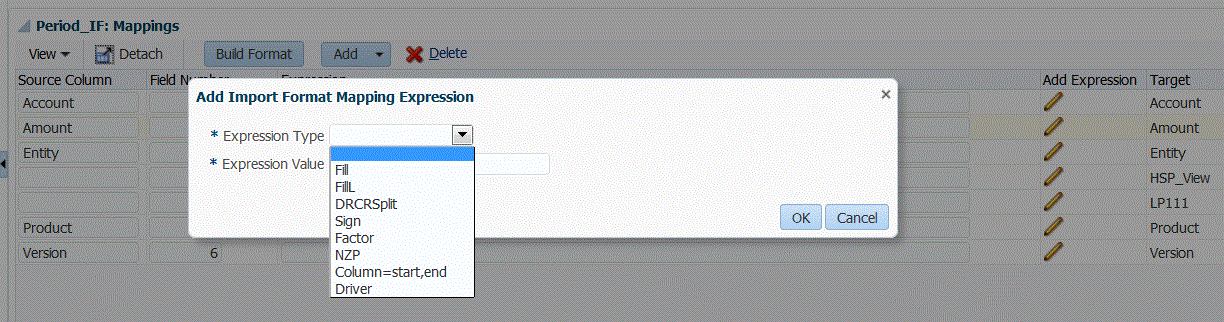
-
Em Valor da expressão, especifique as colunas a serem importadas.
Você pode importar um conjunto contíguo ou não contíguo de colunas. Para usar um intervalo de colunas de Valor (dados), especifique as colunas usando uma vírgula (,). Para usar colunas de valor não contíguas, especifique as colunas usando a barra vertical (|) como delimitador.
Você especifica colunas contíguas usando as colunas de início de fim. Por exemplo,
5,10indica colunas de5até10.Você especifica colunas não contíguas usando
coluna1 | coluna2 | coluna3. Por exemplo,5|7|10indica as colunas de importação5,7, e10.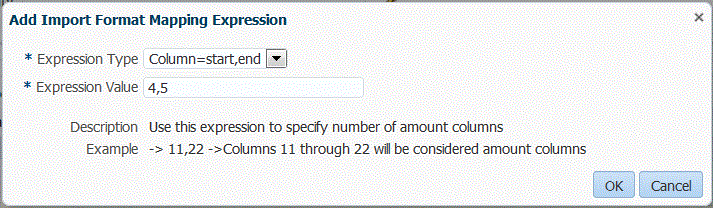
-
Opcional: especifique quaisquer drivers e linhas de cabeçalho do arquivo para a expressão.
-
Clique em OK.

- Clique em Salvar.
Para carregar um arquivo de dados de texto com várias colunas de dados numéricos para um período:
-
Execute as etapas de 1 a 12 em Para carregar dados numéricos de várias colunas.
-
Na lista suspensa Tipo de Expressão, selecione Driver.
-
Em Adicionar Expressão de Mapeamento de Formato de Importação, em Dimensão, mantenha a dimensão de driver padrão Período.
-
Em Período(s), selecione o membro da dimensão de driver de período a ser carregado e clique em OK.
Especifique o período usando aspas. Por exemplo, você poderia inserir: "Dez-9".
Se você não especificar uma dimensão de membro de driver de período na caixa Adicionar Expressão de Mapeamento de Formato de Importação, poderá especificar membros de período na regra de carregamento de dados. Veja as etapas de 5 a 11.
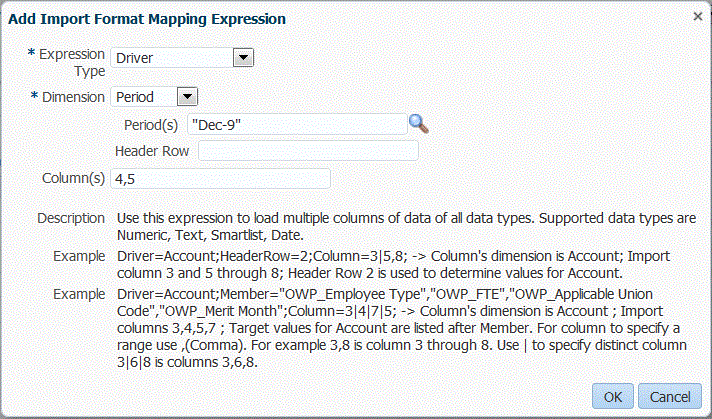
-
Na guia Workflow, em Carregamento de Dados, selecione Regra de Carregamento de Dados.
-
Na tela Regra de Carregamento de Dados, selecione o PDV a ser usado para a regra de carregamento de dados.
-
Adicione ou selecione a regra de carregamento de dados a ser usada para o carregamento de dados numéricos de várias colunas.
-
Em Formato de Importação, selecione o formato de importação configurado para o carregamento numérico de várias colunas.
-
Opcional: na guia Opções de Origem, especifique quaisquer opções de origem.
-
Selecione a guia Cabeçalhos de Coluna e especifique as datas de início e término das colunas numéricas.
Você será solicitado a adicionar as datas de início e de término na guia Cabeçalhos de Coluna quando:
- um arquivo de dados de texto não tiver um cabeçalho no registro de cabeçalho do arquivo de dados, no formato de importação, ou uma regra de dados.
- estiver usando um arquivo do Excel em todos os casos. Se informações de cabeçalho forem especificadas no arquivo do Excel, só períodos que estiverem dentro do intervalo dos períodos de início e fim serão processados.
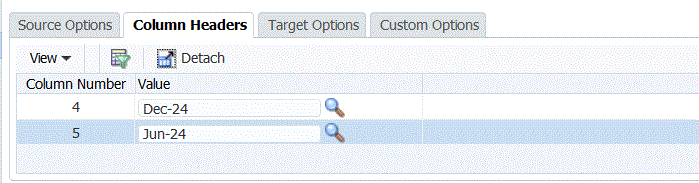
-
Salve e execute a regra de carregamento de dados.